[網友分享] EndNote在Google Drive (Google Docs) 內文插入引用文獻的方法
(EndNote 21 版起推出結合 Google Docs 的 Cite While You Write (CWYW) 擴充功能,詳見此文章)
有時候出門在外,遇到沒有安裝CWYW工具列的Word或未安裝Office軟體的電腦,或是您習慣在雲端硬碟中與朋友共同協作一份文件,如果您想將EndNote的參考文獻,插入citation(引用文獻)至Google Drive(Google 雲端硬碟,舊名 Google Docs)該怎麼辦呢?
感謝科研動力的站長Brainu熱心分享如何在Google Drive(Google 雲端硬碟,舊名 Google Docs)插入EndNote引用文獻的方法。雖然EndNote無法直接在Google Drive插入引用文獻,但可以透過以下的變通方法實現:
1. 打開Google Drive,開啟一個文件,將游標放置在需要插入引用文獻的地方。
2. 打開 EndNote,點選需要插入的文獻,然後用滑鼠拖曳這筆文獻到 Google Drive 中(如下圖)。
由上圖看出現在插入的引用文獻只是一種暫時形式,不必在意其充滿奇怪符號,您可以繼續撰寫文章內容和插入引用文獻,等文章寫完後再進行下一步驟。
–
3. 如果文章已經撰寫完畢,也將引用文獻插入完畢,請在Google Drive 左上角點選「檔案」→「下載格式」→「Microsoft (.docx)」,將檔案儲存在您的電腦硬碟裡。如下圖所示(下圖為網友提供之簡體中文畫面,按鈕名稱略有不同)。
–
4. 打開剛下載的docx檔案,於Word程式中開啟CWYW的EndNote工具列,選擇需要的「Output Style」,然後利用「Update Citations and Bibliography」重新格式化文章即可,便會出現正常的引用文獻,以及文末的參考文獻。
–
感謝網友Brainu同意改寫此文並轉載至本部落格,原始文章來源如下:
Brainu。EndNote在Google Docs中插入文献方法。科研動力。網址http://www.howsci.com/endnote-used-with-google-docs.html
–
by Chih Lo Chen
–
【延伸閱讀】
各種 CWYW 功能:
各種疑難雜症 FAQ:
- EndNote 安裝後,Word 中未出現 CWYW 工具列?
- Windows 系統( Word 2007/2010 / Word 2013 )
- Mac 系統
- 利用 EndNote 插入文章中的 Citation 格式類似{Liu, 2010 #2289},如何調整呢?
- 在EndNote文件中輸入大括號 {} 時出現錯誤訊息?
- 如何合併多份 Word 文件,然後透過 EndNote 產生一份新的參考書目?
- 引用圖表時,如何將「圖表1」改為英文「Figure 1」?
- Library 與 Word 檔案間關係的 FAQ
EndNote第一站 > 肆、Word撰文 > (1) CWYW > 各種CWYW功能
(1) CWYW | (2) 修改Style | (3) Word書目匯出 | (4) 插入圖表 | (5) 移除變數
壹、建立EndNote環境 | 貳、收集書目 | 參、管理書目 | 肆、Word撰文


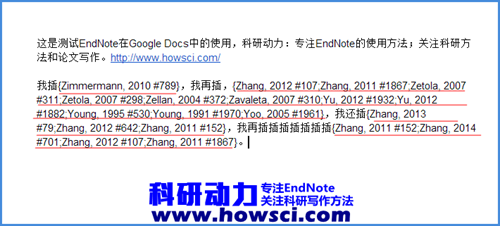
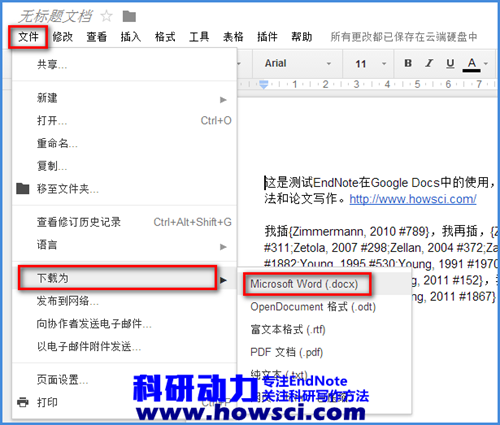

感謝分享
感謝分享。發現改寫的比我寫的要好很多!